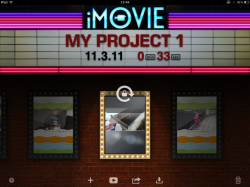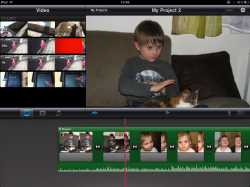Jak natáčet videa iPhonem a stříhat v iMovie na iPadu 1
Použít nové iMovie na původním iPadu je velmi lákavé také jako možnost stříhat videa nahraná jiným iOS zařízením.
Hned úvodem se přiznám, že miluju střih videa v iMovie na iPadu – je pohodlný, rychlý a export výsledného videa je rychlejší, než na stolním počítači. iPad 1 disponuje dostatečným výkonem pro použití této aplikace, pouze vzhledem k malému množství operační paměti může čas od času dojít k nenadálému ukončení aplikace (což se děje především při exportů delších filmů). Více se ale z těchto citů vyznám později v samostatném článku, dnes se podíváme prakticky na to, jak se zařídit v situaci, kdy chcete natáčet videa iPhonem nebo iPodem touch a tato později pohodlně stříhat právě na velkém displeji iPadu.
Úvodem si nastavíme parametry: přenos mezi oběma zařízeními musí proběhnout bezdrátově. Proč? Ze dvou důvodů: za prvé je toto řešení levnější, a za druhé proto, že drátové propojení přes Camera Connection Kit není vždy spolehlivé. To je také můj případ, protože iPad mi připojený iPod touch čtvrté generace ignoruje a import médií nenabízí. Tudíž vše bez drátů.
Ještě než přistoupíme k praktické části je třeba si připomenout, jaká videa iMovie pro střih přijme. V tomto je mobilní iMovie docela vybíravé: videa požaduje mít uloženy v systémové Camera Roll složce a pak musí být přesně ve formátu, v jakém jej iPod nebo iPhone nahraje. Tyto dva požadavky vylučují řešení, jako je například přeposlání videí emailem nebo prostřednictvím Dropboxu (tato videa jsou před odesláním upravena a iMovie je poté již odmítne). Je tedy nutno použít takové řešení, které videa přenese zcela beze změny a poté uloží do Camera Roll.
Sluší se také připomenout, že návod pro instalaci iMovie na iPad není náš vlastní, ale pochází od fscklog, který jej publikoval jako první a od nějž všichni přejímáme. Postup přenosu videí mezi zařízeními je náš vlastní.
Krok první: pořiďte si iMovie
- Na stolním počítači otevřete iTunes,
- otevřete App Store a zakupte aplikaci iMovie.
- Nyní si stáhněte přímo do Apple aplikaci iPhone Configuration Utility 3.3 (máte k dispozici verzi pro Mac OS X, ve Windows v současnosti není možné tento postup provést).
- Spusťte aplikace iPhone Configuration Utility, přepněte se v levém sloupci na záložku Applications (Aplikace), klikněte na položku Add (přidat) vlevo nahoře a ze souborového dialogu vyberte zakoupené iMovie. Najdete jej v podadresáři iTunes / Mobile Applications v adresáři Hudba aktuálního uživatele,
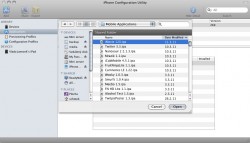
- V levém sloupci pod položkou Devices (Zařízení) vidíte váš připojený iPad. Klikněte na něj.
- V pravé části okna se přepněte na záložku Applications (Aplikace), kde v seznamu najděte iMovie. Klikněte u něj na položku Install (Nainstalovat).
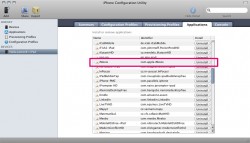
- Hotovo! Nyní máte ve vašem iPadu nainstalováno iMovie, a to navíc zcela legální cestou.
Krok druhý: přenos dat mezi zařízeními
Vyřešit způsob přenosu bylo největším oříškem. Bluetooth přenos je pro toto nepoužitelný, protože vzhledem k jeho nízké rychlosti se video v rozlišení 720p o délce deseti minut natočené iPodem touch přenášelo do iPadu téměř půl hodiny. To je v praxi nepoužitelné, je tedy třeba sáhnout k přenosu prostřednictvím Wi-Fi připojení. Z několika desítek vyzkoušených aplikací pro přenos dat mezi dvěma přístroj se nám nejvíce osvědčila aplikace Photo Transfer App, protože ze všech testovaných byla nejrychlejší, nejstabilnější a také ukládala videa korektně přímo do Camera Roll. Pokud pro přenos videí bez úprav používáte jiný způsob, řekněte nám to v diskusi.
Aplikace stojí přijatelných 2,99 dolarů a pokud obě zařízení patří vám, stačí ji zakoupit pouze jednou. Stáhněte ji tedy a nainstalujte jak na iPad, tak i na iPhone nebo iPod touch.
- Na obou přístrojích spusťte aplikaci Photo Transfer App,
- na iPhonu/iPodu v levé části horní pruhu zapněte volbu Send (Odesílat), na iPad tak na stejném místě zvolte možnost Receive (Přijímat),
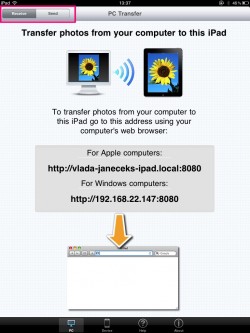
- na obou přístrojích ve spodní liště klepněte na volbu Device (Zařízení), abyste mohli posílat mezi oběma zařízeními,
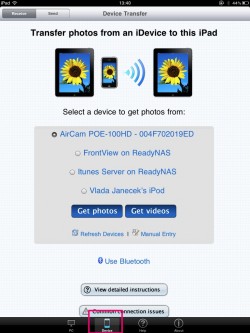
- na iPhonu/iPodu klepněte na tlačítko Select Photos & Videos (Vybrat fotky a videa) a vyberte videa, která chcete odeslat,
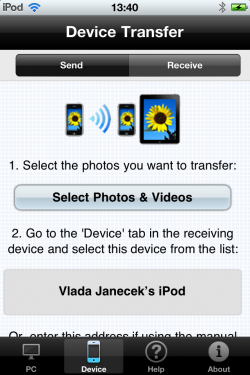
- na iPadu uvidíte všechna zařízení ve vaší síti používající UPnP a mezi nimi i váš iPhone nebo iPod. Zvolte jej a klepněte na tlačítko Get Videos (Získat videa),
- počkejte, až celý transfer skončí, vše je záležitostí několika málo minut.
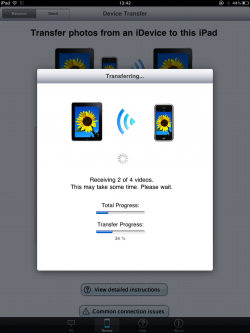
- Hotovo! Nyní máte videa importována na správném místě, kde je má iMovie k dispozici.
Krok třetí: stříhejte
Tím máte vše hotovo. Tím, že jste již iMovie nainstalovali, můžete pro příště první krok překročit a používat pouze jednu jedinou aplikaci pro přenos dat mezi oběma přístroji. Nyní stačí pouze spustit iMovie, vytvořit nový projekt a začít stříhat. Základní návod práce v mobilním iMovie překračuje tento článek, proto se jej dočkáte zítra v samostatném návodu.